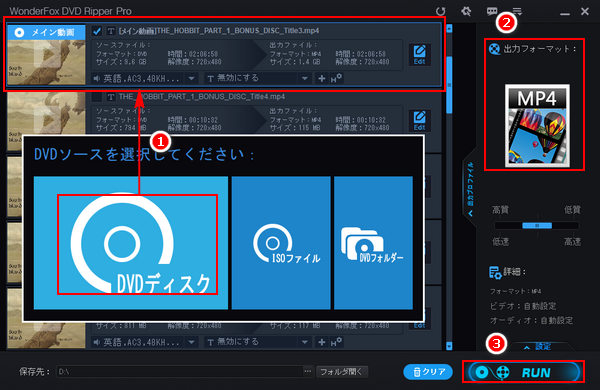


DVDの中には再生する際に視聴できるメイン動画のほか、視聴者にとって必要のない広告データや動画クリップ等も数多く存在しているため、容量は通常非常に大きいです。そしてバックアップのためにDVDからISOファイルを作成している方も多いですが、実はISOはDVDのアーカイブファイルとしてDVD全てのコンテンツを含んでおり、DVDと同じく容量が非常に大きいです。従って、ISOファイルよりも、DVDをMP4ファイルに変換して容量を圧縮することをおすすめします。MP4は再生がより便利な上、容量もかなり小さいです。
それでは、今回は容量圧縮のためにDVDをMP4に変換する方法をご紹介しましょう。また、同方法を参考してDVDから作成したISOファイル又はDVDフォルダをMP4に変換して容量圧縮することもできます。ニーズのある方はぜひチェックしてみてください。
DVDコンテンツをMP4に圧縮するのに、ここではWonderFox DVD Ripper ProというWindows向けの強力なDVD MP4変換ソフトをおすすめします。自作のDVDはもちろん、購入したDVDや借りてきたDVD等コピーガードがかかったDVDをMP4に変換して容量を圧縮することにも対応します。そしてDVDコンテンツを読み込んだ後は自動的に数多くのタイトルからメイン動画、つまりDVDの本編動画を選出することができます。出力形式としてはよく利用される動画形式をすべてサポートし、つまりDVDをMP4に変換して容量圧縮できるほか、MOVやWMA、AVI、MKV等他の様々な形式に圧縮することもできます。また、動画コーデックを圧縮率の高いものに設定することで品質を維持しながらより小さな容量で動画を出力することができます。もちろん、必要あれば動画の解像度やフレームレート、ビットレート、音量など別のパラメータを調整することもできます。DVDディスクの他、ISOファイルとDVDフォルダをMP4に変換して容量圧縮することもサポートします。
WonderFox DVD Ripper Proを利用してDVDをMP4に変換して容量圧縮する手順は下記をご参考頂けます。
準備:まずはこの強力なDVD MP4変換ソフトをお使いのWindowsパソコンに無料ダウンロード無料ダウンロードしてインストールしておきましょう。
容量圧縮したいDVDディスクをパソコンのドライブに挿入してからWonderFox DVD Ripper Proを実行します。画面中央には大きなボタンが3つ並んでおり、「DVDディスク」ボタンをクリックすればドライブに挿入したDVDディスクを選択できます。「ISOファイル」と「DVDフォルダー」ボタンをクリックすれば、ISOイメージ又はDVDフォルダを読み込んでMP4に圧縮することができます。
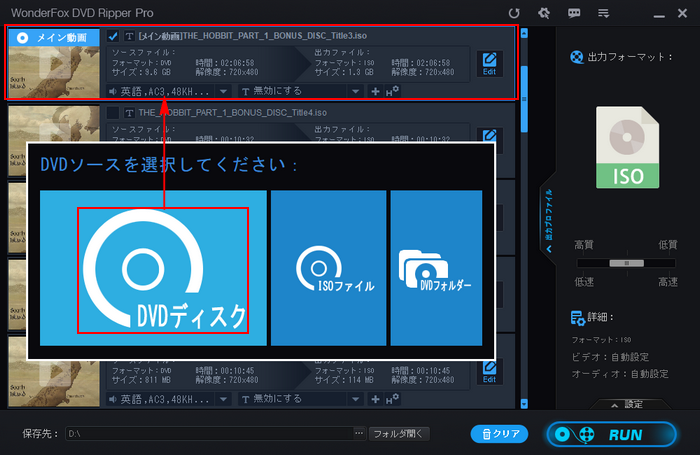
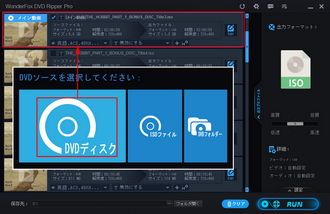
DVDをMP4に変換して容量圧縮するには画面右側にある大きな形式アイコンをクリックして出力形式リストを開き、「動画」カテゴリからMP4を選択してください。もちろん、必要に応じてMP4以外の形式を選択してもオーケーです。
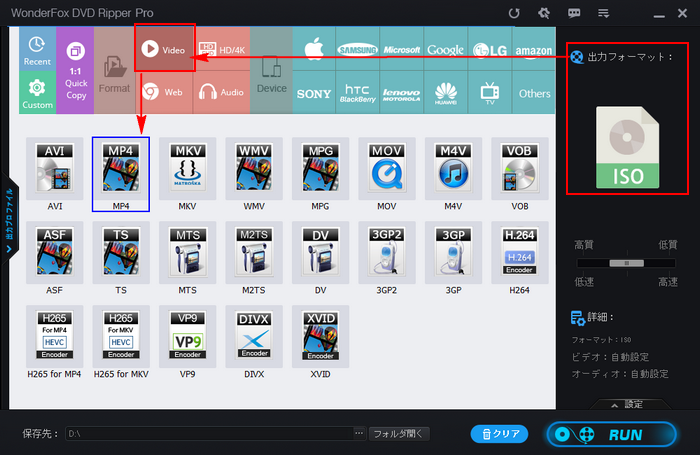
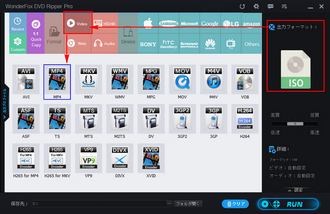
形式を選択した後はMP4のコーデックを設定します。画面右下の「設定」ボタンをクリックして設定画面を開き、「ビデオオプション」の「エンコーダ」ドロップダウンリストから普及率と圧縮率が共に高いH264を選択します。DVDをH265のMP4に変換すれば更に容量を圧縮できますが、非互換性のために動画を再生できない可能性があります。また、必要あれば、MP4のビットレートや解像度などを設定することもできます。
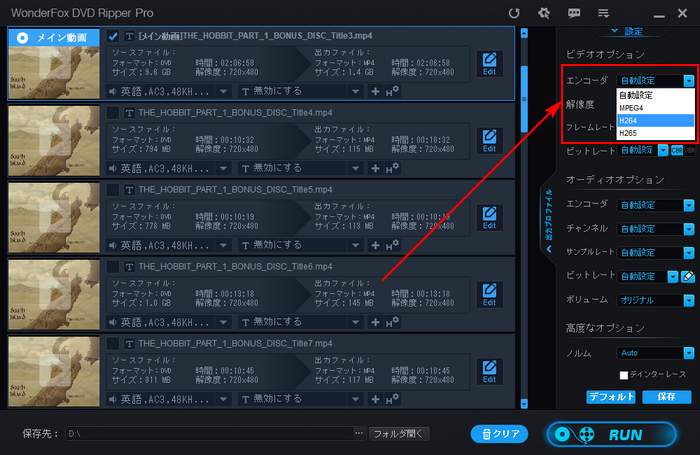
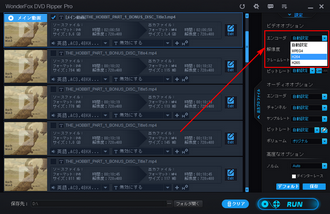
画面下中央にある「...」アイコンをクリックしてMP4ファイルの保存先を設定します。
全ての準備ができたら、「RUN」ボタンをクリックし、DVDをMP4に変換して容量圧縮するプロセスを始めます。
あわせて読みたい:コピーガード解除してDVDをリッピングできる有料・無料ソフト、DVDから動画/音声データを取り出す方法
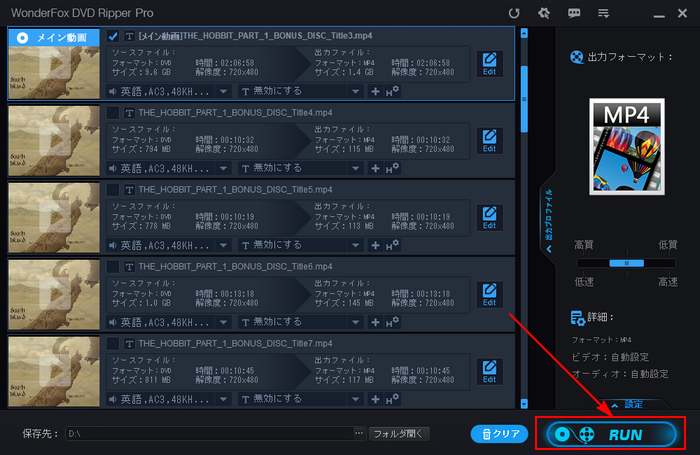
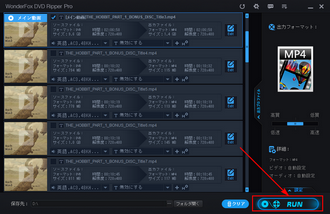
* ご注意:コピー保護されたDVDコンテンツを無断でコピー・変換することは著作権法違反に当たる可能性があります。本文で紹介したDVDをMP4に圧縮する方法はあくまで個人利用の範囲内でご参考ください。また、全てのご利用は自己責任でお願いします。
今回は容量圧縮のためにDVDコンテンツをMP4ファイルに変換する方法を紹介させて頂きました。お読みいただき、どうもありがとうございました!
DVDコンテンツをMP4に変換することで容量を圧縮できるだけでなく、外出の時など、いつでもどこでも自由にDVD動画を楽しめるのも一つのメリットです。そしてWindowsパソコンでDVDコンテンツをMP4に変換するのにWonderFox DVD Ripper Proは最適な選択肢です。コピーガードを解除できますし、メイン動画を自動的に選出できます。操作が簡単!スピードが速い!出力品質が高い!今すぐインストールして無料で体験してみましょう。
利用規約 | プライバシーポリシー | ライセンスポリシー | Copyright © 2009-2025 WonderFox Soft, Inc. All Rights Reserved.